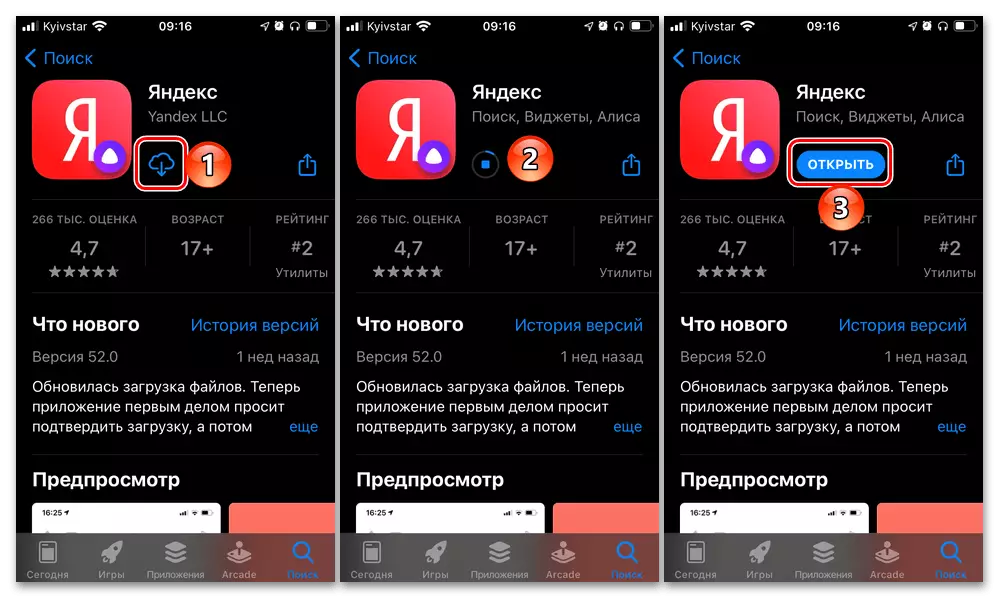ਯਾਂਡੇਕਸ ਨੇ ਕੁਝ ਇੰਟਰਨੈਟ ਸੇਵਾਵਾਂ ਅਤੇ ਮੋਬਾਈਲ ਐਪਲੀਕੇਸ਼ਨਾਂ ਤਿਆਰ ਕੀਤੀਆਂ ਹਨ. ਉਹਨਾਂ ਨੰਬਰ ਦੇ ਅਤੇ ਉਹਨਾਂ ਨੰਬਰ ਦੇ ਵਿਚਕਾਰ ਜੋ ਤੁਹਾਨੂੰ ਇਹ ਜਾਣ ਲੈਣ ਦੀ ਆਗਿਆ ਦਿੰਦਾ ਹੈ ਕਿ ਕਿਸਨੇ ਕਿਹਾ ਅਤੇ, ਜੇ ਜਰੂਰੀ ਘੁਸਪੈਠੀਏ ਅਤੇ ਸੰਭਵ ਉਲੰਘਣਾਵਾਂ ਦੀ ਰਿਪੋਰਟ ਕਰੋ. ਅੱਗੇ, ਅਸੀਂ ਦੱਸਾਂਗੇ ਕਿ ਆਈਫੋਨ ਤੇ ਇਸ ਵਿਸ਼ੇਸ਼ਤਾ ਨੂੰ ਕਿਵੇਂ ਸਰਗਰਮ ਕੀਤਾ ਜਾਵੇ.
ਮਹੱਤਵਪੂਰਣ! ਨੰਬਰ ਪਛਾਣਕਰਤਾ ਯਾਂਡੇਡ ਐਪਲੀਕੇਸ਼ਨ ਦੀ ਇੱਕ ਵਿਸ਼ੇਸ਼ਤਾ ਵਿੱਚੋਂ ਇੱਕ ਹੈ, ਅਤੇ ਇਸ ਲਈ ਇਹ ਹੇਠ ਦਿੱਤੇ ਆਈਫੋਨ ਤੇ ਸਥਾਪਤ ਹੋਣਾ ਲਾਜ਼ਮੀ ਹੈ. ਇਸ ਅਗਲੇ ਲਿੰਕ ਲਈ ਵਰਤੋ.
ਐਪ ਸਟੋਰ ਤੋਂ ਯਾਂਡੇਕਸ ਐਪ ਨੂੰ ਡਾਉਨਲੋਡ ਕਰੋ
ਪਛਾਣਕਰਤਾ ਨੰਬਰ ਯਾਂਡੇਕਸ ਨੂੰ ਚਾਲੂ ਕਰਨਾ
ਯਾਂਡੇਕਸ ਨੰਬਰ ਦਾ ਆਟੋਮੈਟਿਕ ਪਛਾਣਕਰਤਾ ਤੁਹਾਨੂੰ ਸੁਚੇਤ ਹੋਣ ਦੀ ਆਗਿਆ ਦਿੰਦਾ ਹੈ ਕਿ ਤੁਹਾਡੇ ਫੋਨ ਨੂੰ ਕਿਸ ਨੂੰ ਕਾਲ ਕਰਦਾ ਹੈ ਜੇ ਨੰਬਰ ਐਡਰੈਸ ਬੁੱਕ ਵਿੱਚ ਸੁਰੱਖਿਅਤ ਨਹੀਂ ਕੀਤਾ ਗਿਆ ਹੈ. ਸੰਗਠਨ ਬਾਰੇ ਸਾਰੀ ਜਾਣਕਾਰੀ ਇੱਕ ਵਿਸ਼ੇਸ਼ ਸੰਦਰਭ ਕਿਤਾਬ ਤੋਂ ਸਖਤ ਹੋ ਗਈ ਹੈ, ਅਤੇ ਦੂਜੇ ਉਪਭੋਗਤਾਵਾਂ ਦੁਆਰਾ ਬਚੇ ਹਵਾਲਿਆਂ ਦੇ ਅਧਾਰ ਤੇ ਅਤੇ ਕਾਲ ਦੇ ਟੀਚੇ ਦੁਆਰਾ ਨਿਰਧਾਰਤ ਕੀਤੀ ਗਈ ਹੈ. ਇਸ ਵਿਸ਼ੇਸ਼ਤਾ ਦੀ ਵਰਤੋਂ ਸ਼ੁਰੂ ਕਰਨ ਲਈ, ਹੇਠ ਲਿਖੋ:
- ਯਾਂਡੇਡ ਐਪਲੀਕੇਸ਼ਨ ਚਲਾਓ, ਇਸ ਨੂੰ ਮੀਨੂ (ਹੇਠਾਂ ਪੈਨਲ ਦੇ ਸੱਜੇ ਕੋਨੇ ਵਿੱਚ ਸਥਿਤ ਚਾਰ-ਵਰਗ ਬਟਨ) ਅਤੇ "ਨੰਬਰ" ਆਈਕਨ ਨੂੰ ਟੈਪ ਕਰੋ.
- ਦਿੱਤੀ ਗਈ ਸੇਵਾ ਬਾਰੇ ਜਾਣਕਾਰੀ ਬਾਰੇ ਆਪਣੇ ਆਪ ਨੂੰ ਜਾਣੂ ਕਰਾਓ ਅਤੇ "ਸਮਰੱਥ" ਬਟਨ ਤੇ ਕਲਿਕ ਕਰੋ.
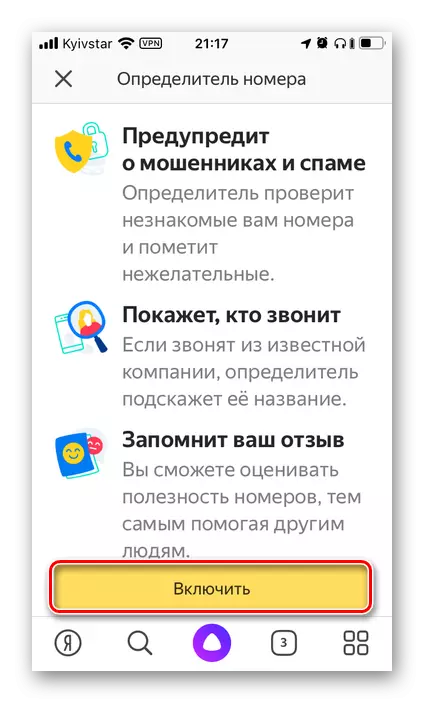
ਉਸ ਤੋਂ ਤੁਰੰਤ ਬਾਅਦ, ਇਕ ਕਦਮ-ਦਰ-ਕਦਮ ਹਦਾਇਤ ਦਿਖਾਈ ਦੇਵੇਗੀ, ਫੰਕਸ਼ਨ ਦੇ ਐਕਟੀਵੇਸ਼ਨ ਦੇ ਕ੍ਰਮ ਬਾਰੇ ਦੱਸ ਰਹੇ ਹੋ. ਅਜਿਹਾ ਕਰਨ ਲਈ, ਤੁਹਾਨੂੰ "ਸੈਟਿੰਗਾਂ ਤੇ ਜਾਣਾ" ਕਰਨ ਦੀ ਜ਼ਰੂਰਤ ਹੈ.
- ਇਕ ਵਾਰ ਆਈਓਐਸ ਵਿਚ ਆਈਓਐਸ ਵਿਚ ਇਕ ਵਾਰ ਜੇ ਜਰੂਰੀ ਹੋਵੇ ਤਾਂ ਉਨ੍ਹਾਂ ਦੇ ਮੁੱਖ ਪੰਨੇ ਤੇ ਵਾਪਸ ਜਾਓ, ਹੇਠਾਂ ਜਾਓ ਅਤੇ "ਫੋਨ" ਭਾਗ ਨੂੰ ਖੋਲ੍ਹੋ.
- "ਬਲਾਕ 'ਤੇ ਜਾਓ" ਬਲਾਕ. ਅਤੇ ਪਛਾਣ ਕਾਲ ਕਰੋ ", ਯਾਂਡੇਕਸ ਆਈਟਮ ਦੇ ਸਾਮ੍ਹਣੇ ਸਥਿਤ ਨੂੰ ਕਿਰਿਆਸ਼ੀਲ ਸਥਿਤੀ ਵਿੱਚ ਤਬਦੀਲ ਕਰੋ.
- ਕੁਝ ਸਕਿੰਟਾਂ ਬਾਅਦ, ਯਾਂਡੇਕਸ ਨੰਬਰ ਦਾ ਪਛਾਣਕਰਤਾ ਕਿਰਿਆਸ਼ੀਲ ਹੋ ਜਾਵੇਗਾ, ਪਰ ਸੇਵਾ ਦੀਆਂ ਸਾਰੀਆਂ ਵਿਸ਼ੇਸ਼ਤਾਵਾਂ ਦੀ ਵਰਤੋਂ ਕਰਨ ਲਈ, ਤੁਹਾਨੂੰ ਵੀ ਦੱਸੇਗੀ.
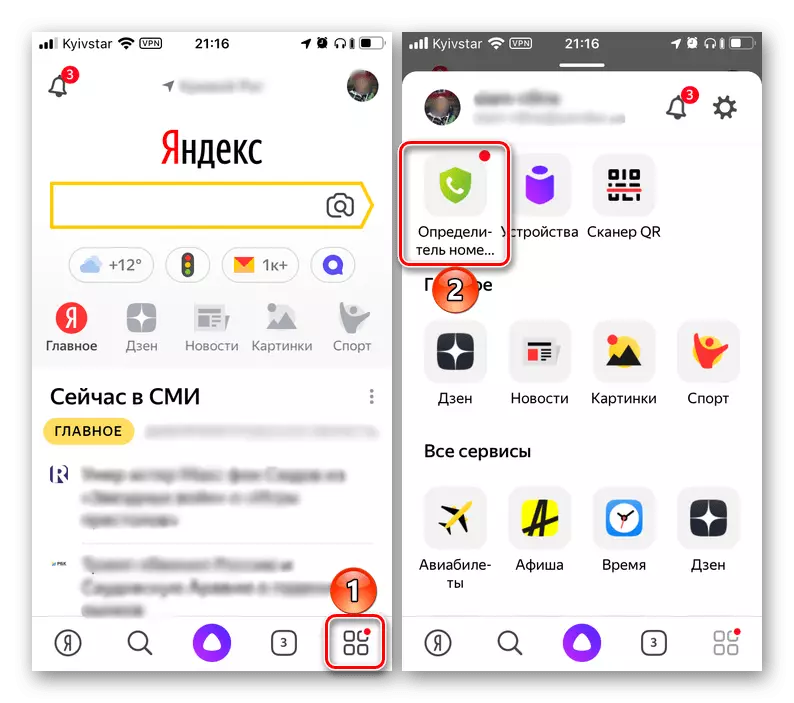

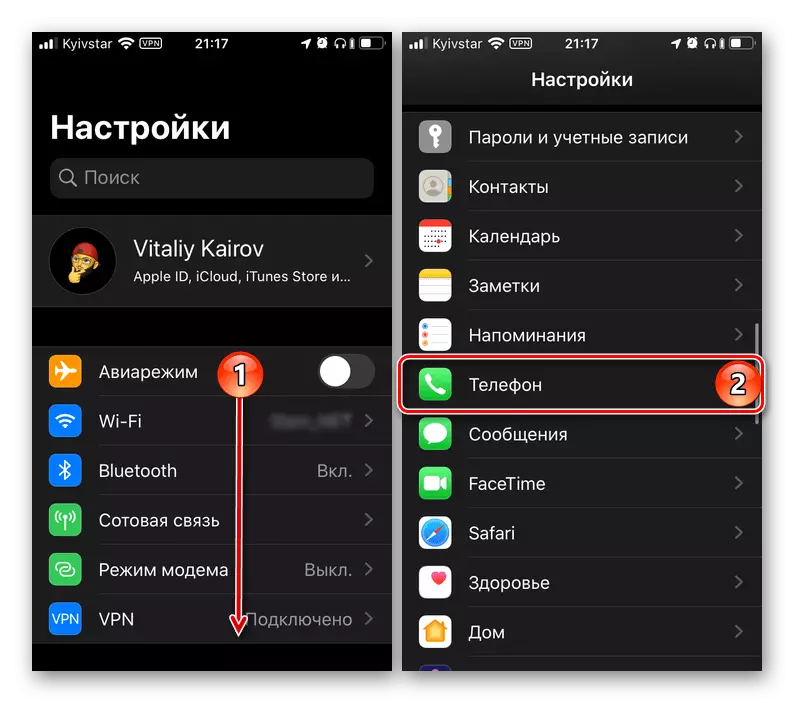
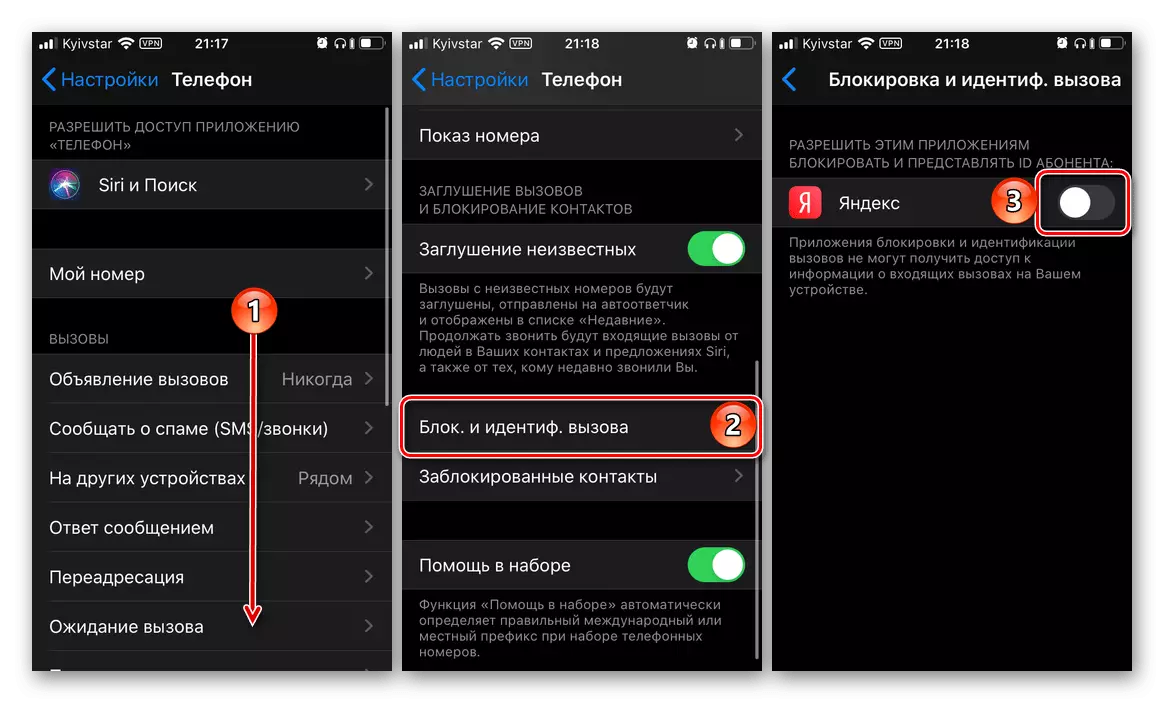

ਸੈਟਅਪ ਅਤੇ ਵਰਤੋਂ
ਕਾਲ ਕਰਨ ਵਾਲੇ ਬਾਰੇ ਜਾਣਕਾਰੀ ਦੇ ਸਿੱਧੇ ਵਿਵਸਥਾ ਤੋਂ ਇਲਾਵਾ, ਯਾਂਡੇਕਸ ਦਾ ਪਛਾਣਕਰਤਾ ਤੁਹਾਨੂੰ ਵਧੇਰੇ ਉਪਭੋਗਤਾਵਾਂ ਤੋਂ ਵਧੇਰੇ ਵੇਰਵੇ ਅਤੇ ਸੰਭਾਵਿਤ ਫੀਡਬੈਕ ਪ੍ਰਾਪਤ ਕਰਨ ਲਈ ਇਨ੍ਹਾਂ ਨੰਬਰਾਂ ਦੀ ਜਾਂਚ ਕਰਨ ਦੀ ਆਗਿਆ ਦਿੰਦਾ ਹੈ. ਵਿਚਾਰ ਕਰੋ ਕਿ ਇਨ੍ਹਾਂ ਵਿਸ਼ੇਸ਼ਤਾਵਾਂ ਨੂੰ ਕਿਵੇਂ ਸਮਰੱਥ ਬਣਾਇਆ ਜਾਵੇ ਅਤੇ ਇਸ ਨੂੰ ਕਿਵੇਂ ਵਰਤਣਾ ਹੈ.
- ਇਸ ਨੂੰ "ਸੈਟਿੰਗਾਂ" ਵਿੱਚ ਕਿਰਿਆਸ਼ੀਲ ਕਰਨ ਤੋਂ ਬਾਅਦ ਆਈਓਐਕਸ ਡਿਟਰਸਟਰ ਇੰਟਰਫੇਸ ਤੇ ਵਾਪਸ ਜਾਣਾ, ਤੁਸੀਂ ਨੰਬਰ ਦੀ ਜਾਂਚ ਕਰਨ ਦੇ ਤਰੀਕੇ ਬਾਰੇ ਜਾਣਕਾਰੀ ਵੇਖੋਗੇ ਅਤੇ ਨਾਲ ਹੀ ਇਸ ਦੀ ਵਰਤੋਂ ਕਰੋ ਅਤੇ ਇਸ ਦੀ ਵਰਤੋਂ ਕਰੋ ਭਵਿੱਖ. ਆਓ ਬਾਅਦ ਦੇ ਨਾਲ ਸ਼ੁਰੂ ਕਰੀਏ.
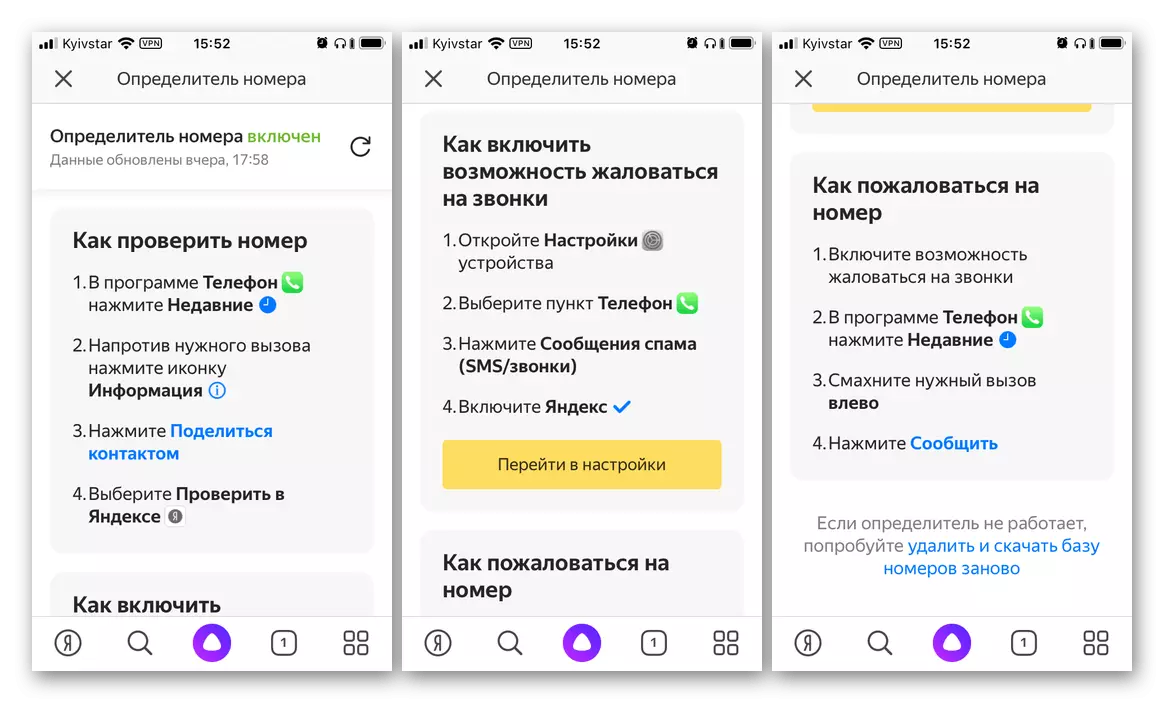
- ਲੇਖ ਦੇ ਤੀਜੇ ਹਿੱਸੇ ਦੇ ਤੀਜੇ ਪੈਰਾ ਤੋਂ ਕਦਮ ਕਰ ਕੇ "ਫੋਨ" ਐਪਲੀਕੇਸ਼ਨ ਸੈਟਿੰਗਾਂ 'ਤੇ ਜਾਓ.
- ਤੇ ਟੈਪ ਕਰੋ "ਰਿਪੋਰਟ ਸਪਮਾ (ਐਸਐਮਐਸ / ਕਾਲਾਂ)" ਤੇ ਟੈਪ ਕਰੋ ਅਤੇ ਯਾਂਡੇਕਸ ਦੇ ਅਗਲੇ ਬਕਸੇ ਦੀ ਜਾਂਚ ਕਰੋ.
- ਪੌਪ-ਅਪ ਵਿੰਡੋ ਵਿੱਚ, "ਸਮਰੱਥ" ਤੇ ਕਲਿਕ ਕਰੋ, ਜਿਸ ਤੋਂ ਬਾਅਦ ਫੰਕਸ਼ਨ ਚਾਲੂ ਹੋ ਜਾਵੇਗਾ.
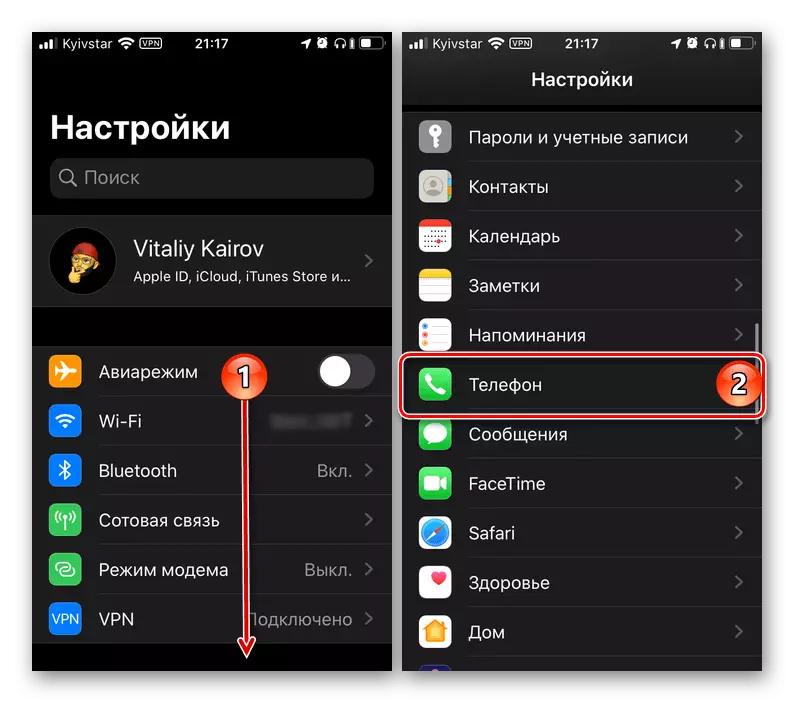
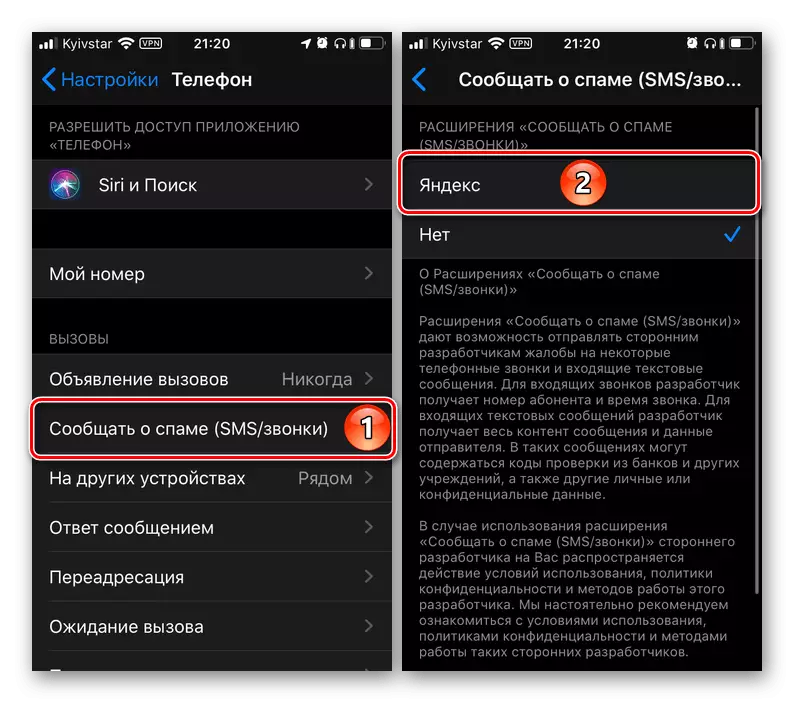
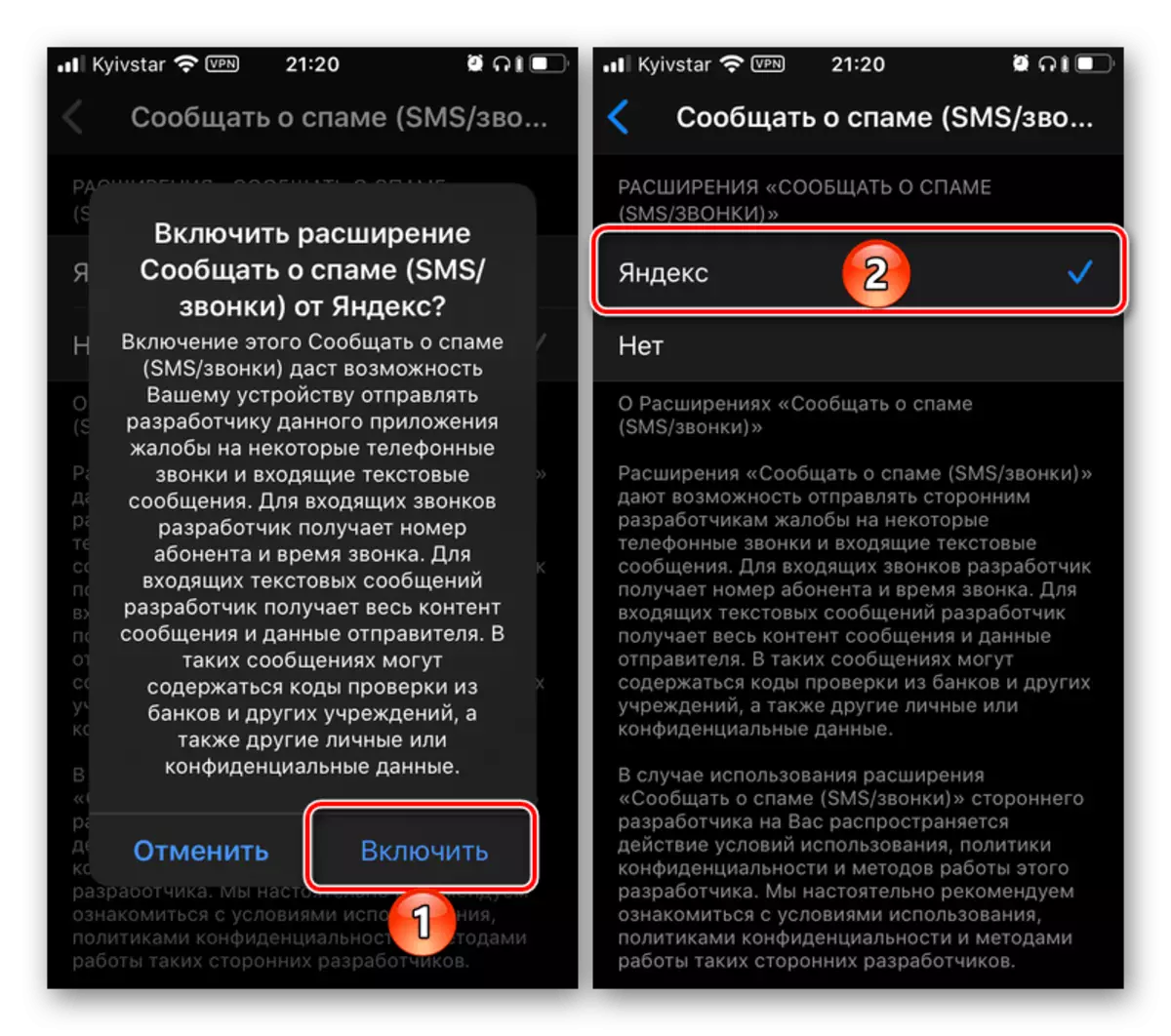
- ਹੁਣ ਵਿਚਾਰ ਕਰੋ ਸ਼ਾਮਲ ਕੀਤੇ ਅਵਸਰ ਦੀ ਵਰਤੋਂ ਕਿਵੇਂ ਕਰੀਏ.
- ਫ਼ੋਨ ਐਪਲੀਕੇਸ਼ਨ ਖੋਲ੍ਹੋ ਅਤੇ "ਤਾਜ਼ਾ" ਟੈਬ ਤੇ ਜਾਓ. ਉਸ ਕਮਰੇ ਨੂੰ ਲੱਭੋ ਜਿਸ ਤੇ ਤੁਸੀਂ ਸ਼ਿਕਾਇਤ ਕਰਨਾ ਚਾਹੁੰਦੇ ਹੋ, ਅਤੇ ਵਾਧੂ ਕਾਰਵਾਈਆਂ ਦੀ ਦਿੱਖ ਦੇ ਸੱਜੇ ਪਾਸੇ ਆਪਣੀ ਉਂਗਲ ਨੂੰ ਇਸਦੇ ਨਾਲ ਬਤੀਤ ਕਰੋ.
- "ਰਿਪੋਰਟ" ਤੇ ਟੈਪ ਕਰੋ, ਅਤੇ ਫਿਰ ਦੋ ਉਪਲਬਧ ਵਿਕਲਪਾਂ ਵਿੱਚੋਂ ਇੱਕ ਚੁਣੋ - "ਹਾਂ, ਇਹ ਇੱਕ ਮਹੱਤਵਪੂਰਣ ਕਾਲ ਹੈ" ਜਾਂ "ਨਹੀਂ, ਕਾਲ ਅਟੱਲ ਹੈ."
- ਜੇ ਤੁਸੀਂ ਦੂਜੀ ਵਸਤੂ ਨੂੰ ਚੁਣਦੇ ਹੋ, ਤਾਂ ਜੇ ਤੁਸੀਂ ਕਾਲ ਕਰਨ ਵਾਲੇ ਨਾਲ ਗੱਲਬਾਤ ਕਰਦੇ ਹੋ, ਤਾਂ ਤੁਸੀਂ ਇਸ ਗੱਲ ਨੂੰ ਕਾਲ ਕਰ ਸਕਦੇ ਹੋ, ਜੇ ਅਤੇ ਇਸ ਤੋਂ ਵੀ ਅਜਿਹੀ ਇੱਛਾ ਹੈ, "ਇੱਕ ਟਿੱਪਣੀ ਸ਼ਾਮਲ ਕਰੋ".
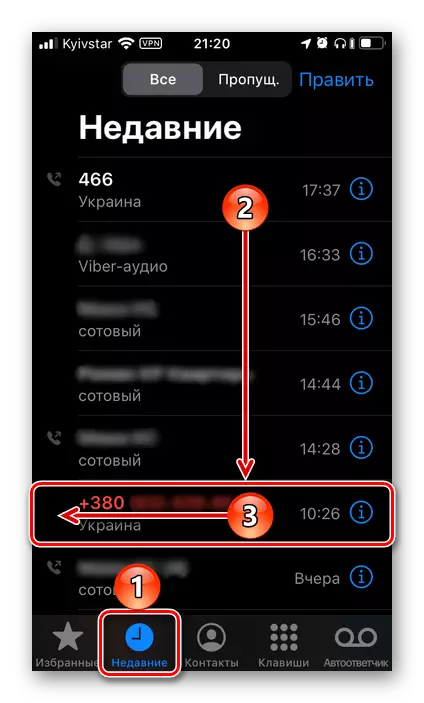

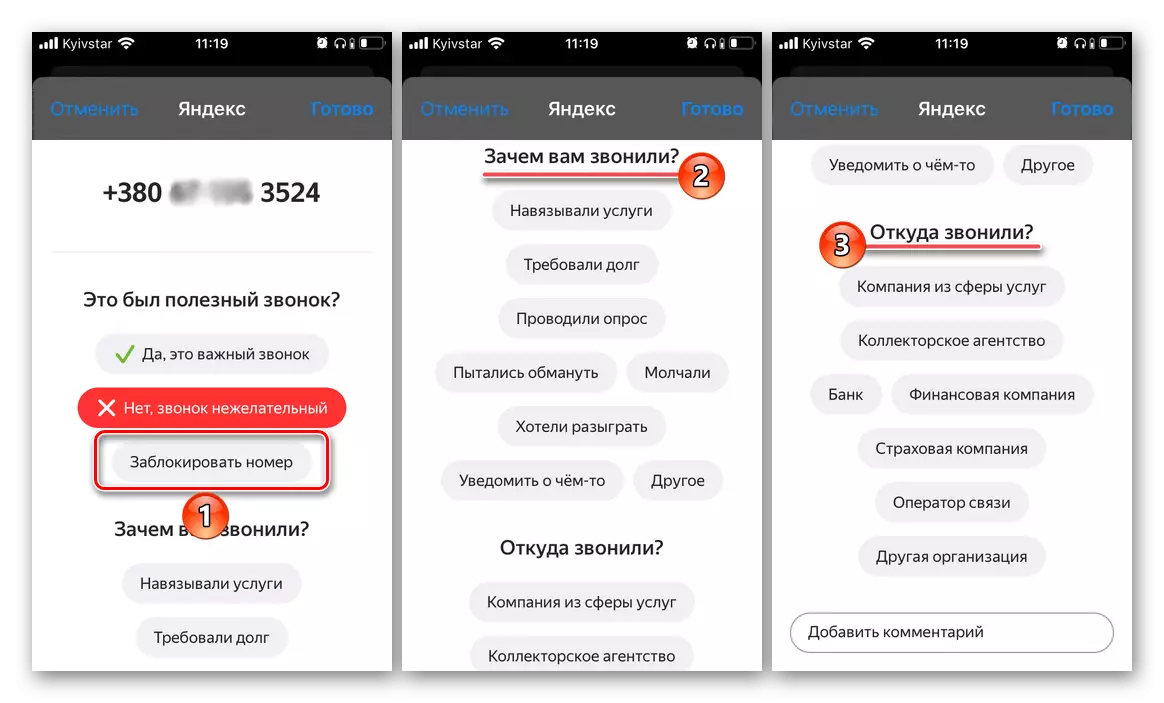
- ਜੇ ਤੁਹਾਨੂੰ ਬੁਲਾਇਆ ਗਿਆ ਨੰਬਰ ਪਰਿਭਾਸ਼ਤ ਨਹੀਂ ਸੀ, ਬਲਕਿ ਚੇਤਾਵਨੀ ਦਿੱਤੀ ਗਈ "ਅਣਚਾਹੇ ਕਾਲ" ਵਰਗੀ ਇਕ "ਅਣਚਾਹੇ ਕਾਲ", ਇਸ ਦੀ ਜਾਂਚ ਕੀਤੀ ਜਾ ਸਕਦੀ ਹੈ. ਇਹ ਬਾਕੀ ਅਣਜਾਣ ਨੰਬਰਾਂ ਨਾਲ ਕੰਮ ਕਰਦਾ ਹੈ.
- ਫੋਨ ਐਪਲੀਕੇਸ਼ਨਜ਼ ਦੀ "ਤਾਜ਼ਾ" ਟੈਬ ਵਿੱਚ, ਉਹ ਨੰਬਰ ਲੱਭੋ ਜਿਸ ਦੀ ਤੁਸੀਂ ਜਾਂਚ ਕਰਨਾ ਚਾਹੁੰਦੇ ਹੋ ਅਤੇ ਚੱਕਰ ਵਿੱਚ ਸੱਜੇ ਬਟਨ "ਜਾਣਕਾਰੀ I" ਤੇ ਕਲਿੱਕ ਕਰੋ).
- "ਸਾਂਝਾ ਸਾਂਝਾ ਕਰੋ" ਦੀ ਚੋਣ ਕਰੋ.
- ਉਪਲੱਬਧ ਕਾਰਵਾਈਆਂ ਦੀ ਸੂਚੀ ਵਿੱਚੋਂ ਸਕ੍ਰੋਲ ਕਰਨਾ ਥੋੜਾ ਹੇਠਾਂ ਹੈ ਅਤੇ 'ਯਾਂਡੇਕਸ ਵਿੱਚ ਚੈੱਕ "ਤੇ ਟੈਪ ਕਰੋ.
- ਵਿੰਡੋ ਵਿੱਚ, ਤੁਸੀਂ ਇਸ ਬਾਰੇ ਸੇਵਾ ਦੇ ਸੁਝਾਅ ਦੀ ਪੁਸ਼ਟੀ ਕਰ ਸਕਦੇ ਹੋ ਜਿਸ ਬਾਰੇ ਤੁਹਾਨੂੰ ਬੁਲਾਇਆ ਗਿਆ ਹੈ ਜਾਂ "ਇੱਕ ਯਾਂਡੇਕਸ ਕਮਰਾ ਲੱਭੋ" ਦੇ ਨਾਲ ਨਾਲ "ਕਾਲ ਕਰੋ ਜਾਂ ਲਿਖੋ".
- ਬਾਅਦ ਦੀ ਚੋਣ ਦੀ ਚੋਣ ਤੁਹਾਨੂੰ ਉਨ੍ਹਾਂ ਸਾਈਟਾਂ ਤੋਂ ਖੋਜ ਨਤੀਜਿਆਂ ਦੇ ਨਾਲ ਨਿਰਦੇਸ਼ਿਤ ਕਰੇਗੀ ਜਿੱਥੇ ਤੁਸੀਂ ਕਮਰੇ ਬਾਰੇ ਵਧੇਰੇ ਵਿਸਥਾਰਪੂਰਵਕ ਜਾਣਕਾਰੀ ਪ੍ਰਾਪਤ ਕਰ ਸਕਦੇ ਹੋ ਅਤੇ ਦੂਜੇ ਉਪਭੋਗਤਾਵਾਂ ਦੀਆਂ ਸਮੀਖਿਆਵਾਂ ਨੂੰ ਪੜ੍ਹ ਸਕਦੇ ਹੋ, ਜੇ ਕੋਈ.
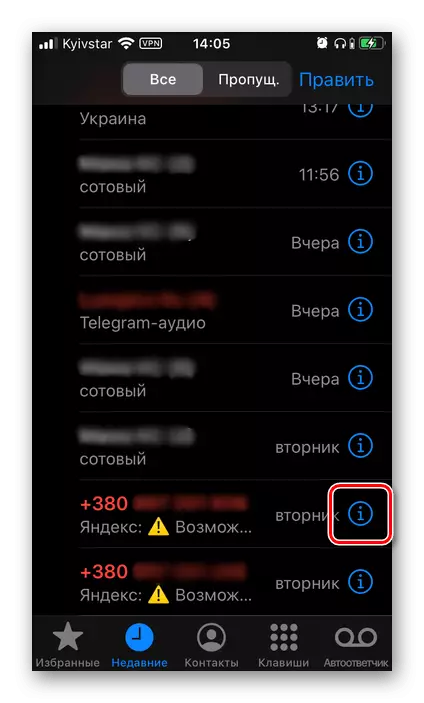

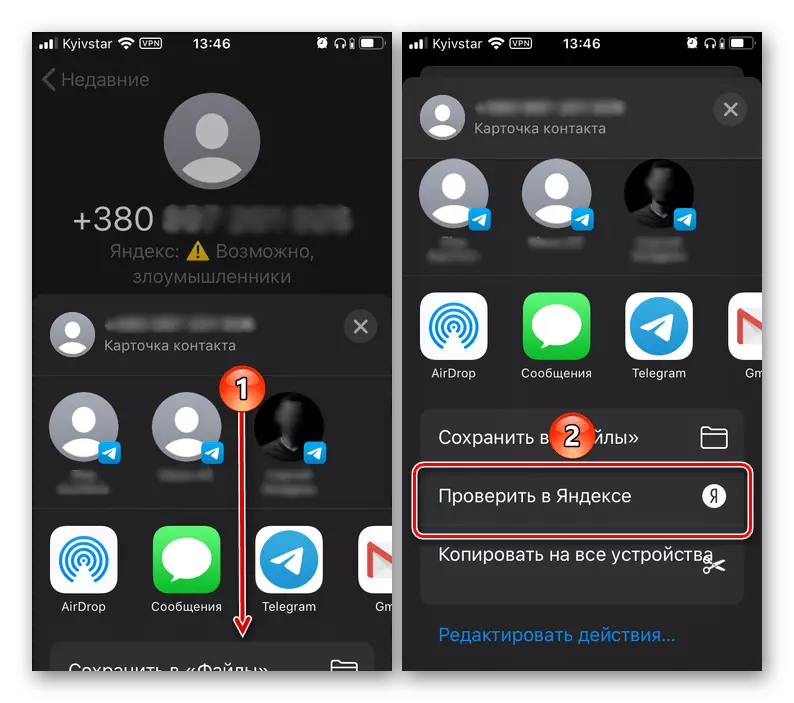
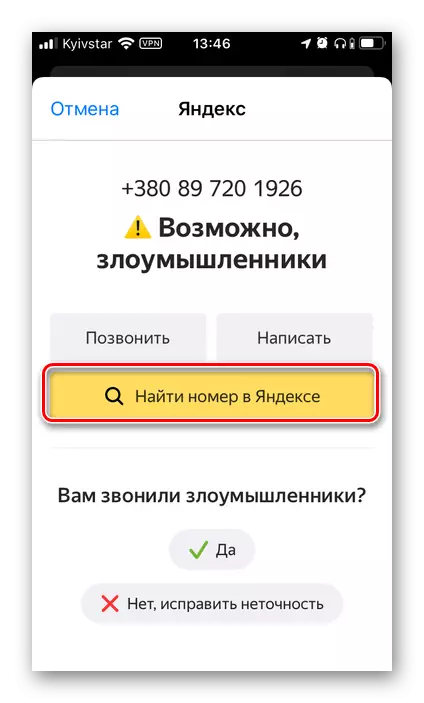
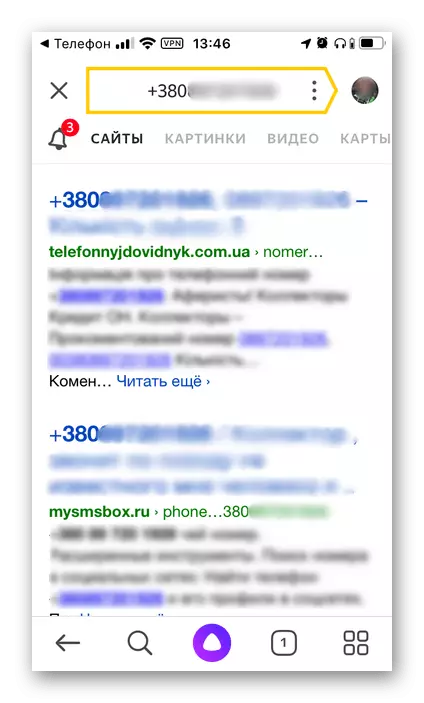
ਨੋਟ: ਜੇ ਤੁਸੀਂ ਨੋਟ ਕਰਦੇ ਹੋ ਕਿ ਨੰਬਰਾਂ ਦੇ ਡੇਟਾਬੇਸ ਨੂੰ ਡਿਲੀਟ ਕਰਨ ਅਤੇ ਡਾ download ਨਲੋਡ ਕਰਨ ਤੋਂ ਪਹਿਲਾਂ ਨੰਬਰ ਨਿਰਧਾਰਤ ਕਰਨਾ ਬੰਦ ਕਰ ਦਿੰਦਾ ਹੈ. ਅਜਿਹਾ ਕਰਨ ਲਈ, ਯਾਂਡੇਕਸ ਐਪਲੀਕੇਸ਼ਨ ਵਿਚ ਸਹੀ ਹਵਾਲਾ ਸਿੱਧੇ ਸੇਵਾ ਵਿਭਾਗ ਵਿਚ ਵਰਤੋ.
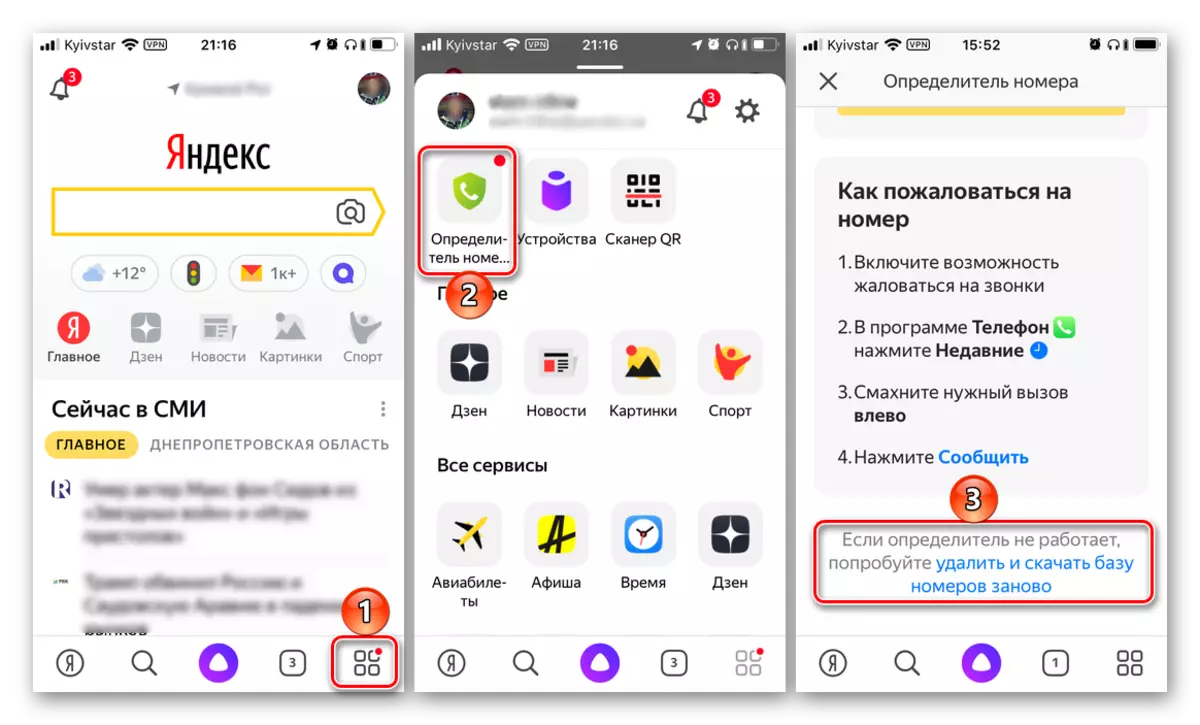
ਆਟੋਮੈਟਿਕ ਨੰਬਰ ਇੰਡਰਸੈਂਟ ਬੈਕਗ੍ਰਾਉਂਡ ਵਿੱਚ ਕੰਮ ਕਰਦਾ ਹੈ, ਇਸ ਸੇਵਾ ਦਾ ਕੋਈ ਇੰਟਰਫੇਸ ਨਹੀਂ ਹੈ, ਅਤੇ ਅਸੀਂ ਲੇਖ ਦੇ ਪਿਛਲੇ ਹਿੱਸੇ ਦੇ ਚੌਥੇ ਪੈਰਾ ਵਿੱਚ ਅਤੇ ਪਹਿਲੇ ਹਿੱਸੇ ਵਿੱਚ ਉਪਲਬਧ ਸੈਟਿੰਗਾਂ ਨੂੰ ਵਿਚਾਰਿਆ ਹੈ.
ਉਦੋਂ ਕੀ ਜੇ "ਬਲਾਕ ਕਰੋ. ਅਤੇ ਪਛਾਣ ਕਾਲਾਂ "ਸੈਟਿੰਗਾਂ ਵਿੱਚ ਗੁੰਮ ਹੈ
14.3 ਤੋਂ ਸ਼ੁਰੂ ਕਰਦਿਆਂ, ਨਵੀਨਤਮ ਆਈਓਐਸ ਸੰਸਕਰਣਾਂ ਵਿੱਚ, ਤੁਸੀਂ ਅਕਸਰ ਕਿਸੇ ਸਮੱਸਿਆ ਦਾ ਸਾਹਮਣਾ ਕਰ ਸਕਦੇ ਹੋ ਜਿਸ ਤੇ ਬਲਾਕ ਪੈਰਾਮੀਟਰ. ਅਤੇ ਪਛਾਣ ਤੀਜੀ ਧਿਰ ਦੀ ਗਿਣਤੀ ਨਿਰਧਾਰਕ ਨੂੰ ਸਰਗਰਮ ਕਰਨ ਲਈ ਕਾਲ ਕਰੋ, ਜੋ ਕਿ ਯਾਂਡੇਕਸ ਵੀ ਹੈ, ਫੋਨ ਸੈਟਿੰਗਜ਼ ਵਿੱਚ ਗੁੰਮ ਹੈ. ਇਸ ਨੂੰ ਹੱਲ ਕਰਨ ਲਈ, ਤੁਹਾਨੂੰ ਹੇਠ ਲਿਖਿਆਂ ਨੂੰ ਕਰਨਾ ਚਾਹੀਦਾ ਹੈ:
- "ਸੈਟਿੰਗ" ਵਿੱਚ "ਪ੍ਰਾਈਵੇਸੀ" ਭਾਗ ਵਿੱਚ ਖੋਲ੍ਹੋ.
- "ਟਰੈਕਿੰਗ" ਉਪਭਾਸ਼ਾ ਤੇ ਜਾਓ.
- ਅਯੋਗ ਕਰੋ, ਅਤੇ ਫਿਰ "ਟਰੈਕਿੰਗ ਪੁੱਛਗਿੱਛ ਦੀਆਂ ਐਪਲੀਕੇਸ਼ਨਾਂ" ਆਈਟਮ ਦੇ ਉਲਟ ਸਵਿੱਚ ਨੂੰ ਸਰਗਰਮ ਕਰੋ. ਜੇ ਜਰੂਰੀ ਹੈ, ਤਾਂ ਇਸ ਕਾਰਵਾਈ ਦੀ ਪੁਸ਼ਟੀ ਕਰੋ.
- ਵਿਕਲਪ ਦੀ ਜਾਂਚ ਕਰੋ "ਬਲਾਕ. ਅਤੇ ਪਛਾਣ "ਫੋਨ" ਸੈਟਿੰਗਜ਼ ਸੈਕਸ਼ਨ ਵਿੱਚ "ਕਾਲ ਕਰੋ.
- ਜੇ ਇਹ ਦਿਖਾਈ ਨਹੀਂ ਦਿੰਦਾ, "ਸਪੈਮ ਦੀ ਰਿਪੋਰਟ" ਆਈਟਮ ਤੋਂ ਹੇਠਾਂ ਟੈਪ ਕਰੋ ਅਤੇ ਇਸ ਨੂੰ ਡਿਸਕਨੈਕਟ ਕਰੋ.
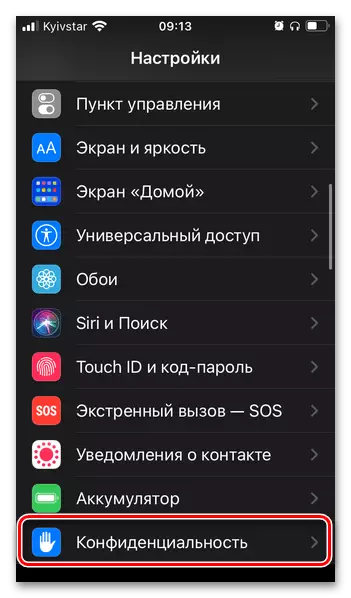

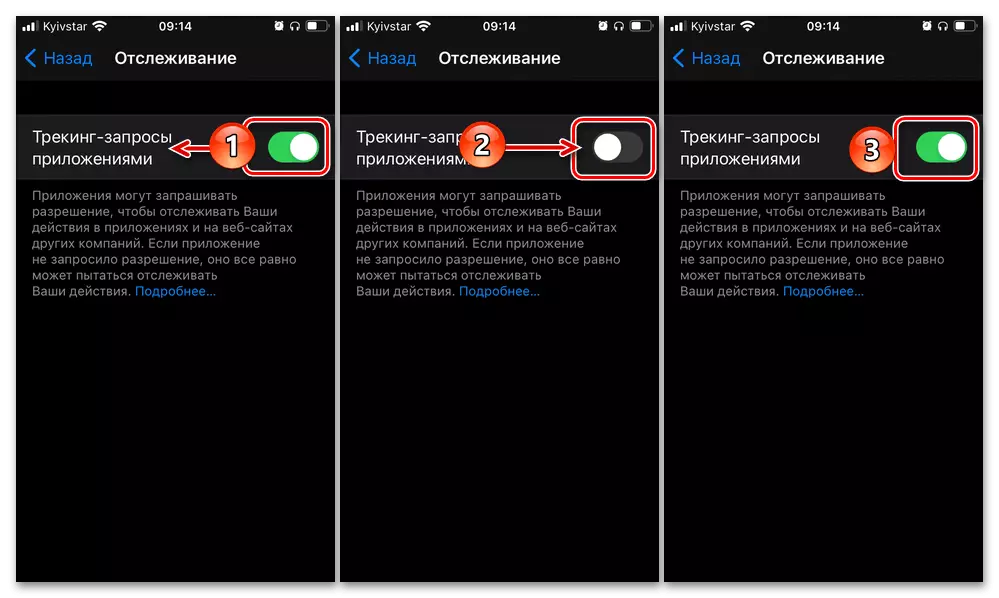
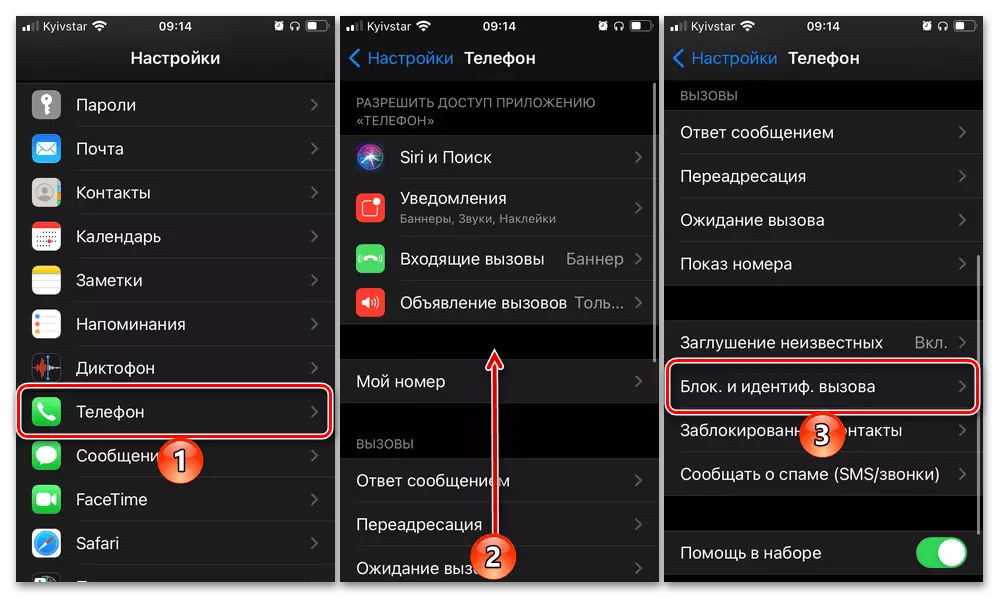
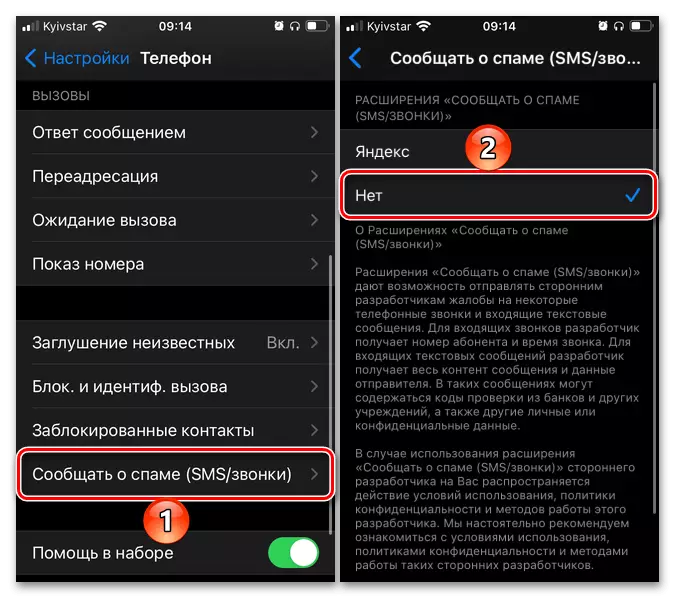
ਇਹ ਕਾਰਵਾਈਆਂ ਕਰਨ ਤੋਂ ਬਾਅਦ, ਬਲਾਕ ਪੈਰਾਮੀਟਰ. ਅਤੇ ਪਛਾਣ ਕਾਲ "ਪਹੁੰਚਯੋਗ ਅਤੇ ਏਓਨ ਸ਼ਾਮਲ ਕਰਨ ਦੀ ਯੋਗਤਾ ਹੋਣੀ ਚਾਹੀਦੀ ਹੈ ਅਤੇ ਏਓਨ ਸ਼ਾਮਲ ਕਰਨ ਦੀ ਯੋਗਤਾ ਵਿੱਚ ਦਿਖਾਈ ਦੇਵੇਗਾ.
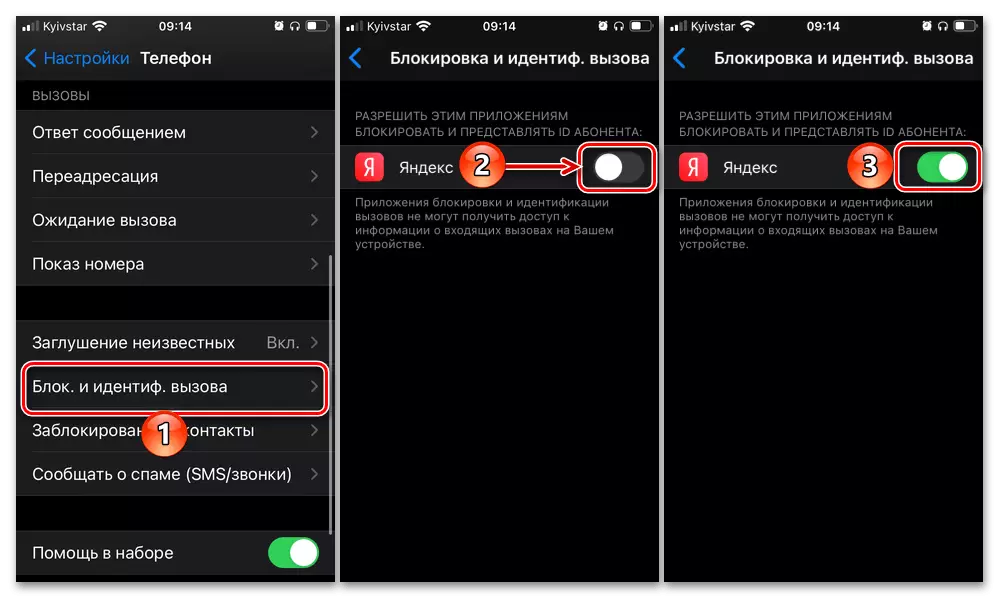
ਜੇ ਇਹ ਨਹੀਂ ਹੁੰਦਾ, ਯਾਂਡੇਡ ਐਪਲੀਕੇਸ਼ਨ ਨੂੰ ਮਿਟਾਓ, ਫਿਰ ਦੁਬਾਰਾ ਸੈਟ ਕਰੋ, ਨਿਰਧਾਰਣ ਨੂੰ ਚਾਲੂ ਕਰੋ ਅਤੇ ਉਪਰੋਕਤ ਨਿਰਦੇਸ਼ਾਂ ਅਨੁਸਾਰ ਇਸ ਨੂੰ ਵਿਵਸਥਤ ਕਰੋ.